Eroare la pornirea discului, introduceți discul de sistem și apăsați pe Enter. Nadpis, din care pe spate începe marșul de legiuni de tremurături, fiecare având dimensiunea unui hard disk. În conformitate cu legea răutății, acest lucru se întâmplă atunci când nimic nu prezintă rele. Dar nu vă grăbiți să reporniți sistemul convulsiv - acesta este un joc în rolul rusesc. Este mai bine să porniți de la un alt suport media și să faceți o verificare aprofundată. Instrumentul testat și testat este MHDD.
Dacă SMART afișează probleme, cel mai adesea aceasta înseamnă un lucru: discul este pe punctul de a începe să se prăbușească și chiar și sarcina extra OS poate afecta acest lucru. Următorul lucru pe care trebuie să-l înțelegeți este software-ul "bâte" pe el sau hardware. Dacă nu există atât de multe hardware-uri, atunci puteți încerca să le aduceți la viață.
Cred că ați auzit despre astfel de produse precum MHDD și Victoria. Acestea sunt indispensabile pentru lucrul la nivel inferior cu un hard disk și vă vor ajuta să faceți fapte excelente în reparații și diagnosticare. Despre Victoria "The Hacker" a scris deja câteva probleme înapoi. E timpul să rezolvăm al doilea - o utilitate arhaică, dar totuși megapolă.
În ciuda faptului că lucrul cu MHDD este posibil prin intermediul Windows-ului instalat, recomand să inscripționați imaginea pe o unitate flash USB sau pe un disc extern (sau pe un al doilea boot) și să porniți de acolo un DOS gol. Credeți-mă, este mai bine să excludeți în chestiunea hardware toate legăturile lanțului, ceea ce poate duce la glitches sau accidente de computer în timpul funcționării.
Oh, aceste interfețe
Nu toate interfețele pot fi recunoscute corect de program.
Interfață SATA. Există o probabilitate ca discul să nu fie detectat în MHDD. Motivul poate fi modul de operare al controlerului SATA (IDE și AHCI) în BIOS. MHDD, din păcate, nu suportă modul AHCI. Este necesar să modificați setările BIOS-ului. Cel mai rău lucru este că în prezent nu toate saltelele susțin acest regim. Singura cale de ieșire este să utilizați o mașină cu o placă de bază viitoare sau să eliminați MHDD-ul.
Interfața IDE. Pentru această interfață, distribuția dispozitivelor pe bucla este master / slave. În mod implicit, MHDD ascunde toate dispozitivele în modul slave. Există două modalități de a rezolva acest lucru. Primul este să schimbați locația hard diskului (comutați jumper-ul la master) și să verificați dacă setările BIOS se potrivesc. A doua modalitate este să încercați în MHDD să schimbați numărul discului la 2 sau 4. Ei bine, nu uitați de fișierul de configurare mhdd.cfg. care se află în dosarul CFG. În acest caz, parametrul PRIMARY_ENABLED = TRUE este setat.
Interfață SCSI. Este posibil ca driverul controlerului SCSI să nu fie specificat.
Interfață USB. Este teoretic posibil să conectați un disc prin USB cu ajutorul setărilor suplimentare ale driverului și programului. Driverul emula modul de funcționare prin intermediul SCSI. De asemenea, este necesar să deconectați toate unitățile USB inutile. Discul țintă trebuie conectat înainte de încărcarea MHDD. În config.sys, trebuie să setați: device = X: \ USBASPI.SYS / w / v. unde X: \ este calea către disc.
Deci, iau unul din discurile rupte de pe raft (eu de obicei lipesc eticheta ruptă pe ele) și acum voi încerca să-l înviorez pentru a vă arăta cum funcționează în practică. Am avut un șurub WDC WD7500BPVX-60JC3T0 cu vinaigrette în loc de sistem și toate fișierele de pe el.
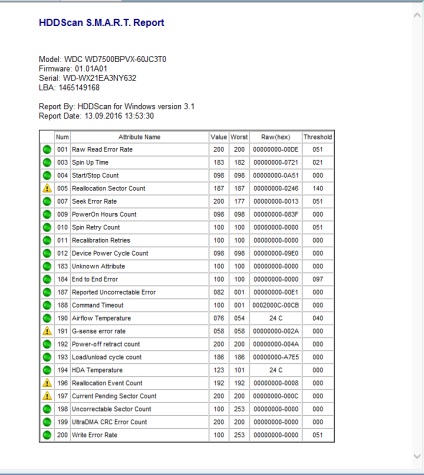
Din moment ce situația este atât de tristă, pot să formatez discul cu o conștiință curată de-a lungul și peste, ceea ce simplifică foarte mult spatele meu. Dar mai întâi, să abordăm o mică teorie și un plan de redresare.
Inițial, discul ar trebui inițializat de program, ceea ce este destul de logic. Apoi, suprafața este scanată, ceea ce oferă o înțelegere a situației curente: MHDD va arăta starea suprafeței hapdei. Apoi va trebui să formatați discul și să executați din nou testul. De obicei, în această etapă, tastele moi cad, și numai cei cu inima tare rămân. Apoi, puteți efectua procedura REMAP pentru a reassign blocurile rău în zona de servicii.
Principala problemă este că zona de servicii nu este cauciuc, și chiar și după toate operațiunile din spatele discului trebuie să vedeți. Dacă blocurile proaste continuă să apară, atunci discul, indiferent cât de greu încercați, nu mai este un chiriaș. Dar, în cazuri mai reușite, această metodă ar trebui să ajute. După cum arată practica, după o remapare, discul poate funcționa încă mult timp și chiar poate supraviețui vecinilor din coș. În alte momente, el moare imediat după reîncărcare - atunci cât de norocos este să prezicăți efectul este practic imposibil.
Păi, te poți implica! Mai întâi, creați o unitate flash USB bootabilă. Pentru aceasta vă recomandăm USB Tools - instrucțiuni complete și DOS în sine este aici. Când transportatorul este gata, rămâne doar să-l arunce în rădăcina sa MHDD, astfel încât să nu urce din nou directoarele din linia de comandă.
Pentru ca discul conectat la primul canal să fie afișat cu exactitate, trebuie să editați configurația mhdd.cfg, care se află în dosarul CFG.
După cum am spus, scanarea oricărui dispozitiv este posibilă numai dacă este determinată de comenzile ID sau EID (sau prin apăsarea F2).
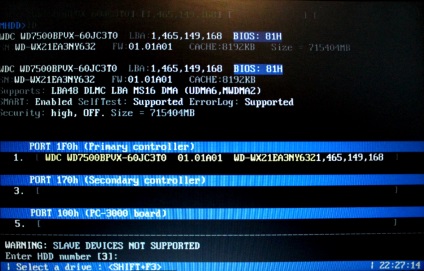
Pentru scanare, tastați SCAN și apăsați ENTER sau utilizați F4. Apare un meniu, din care puteți schimba o parte din setări. În mod implicit, sectorul inițial este zero (sectorul de pornire). Sectorul final este egal cu cel maxim posibil (sfârșitul discului). Toate funcțiile distructive cu privire la datele utilizatorului (Remap, Erase Delays) sunt dezactivate în mod implicit.
Să trecem prin parametrii de scanare.
- Porniți LBA - sectorul inițial pentru scanare, în funcție de valoarea implicită 0, adică începutul discului.
- Sfârșitul LBA - sectorul finalizării scanării, implicit sfârșitul discului. Uneori este mai convenabil să nu scanați întreaga suprafață (mai ales când volumul discului depășește mai multe terabyte), dar numai zona de lucru în care se află sistemul de operare. De exemplu, unitatea C este de 50 GB, atunci regiunea finală va fi 2 * 50 * 1024 * 1024 = 104 857 600th sector. Se poate calcula mai simplu: (volum * 2) * 1 000 000. total 100 000 000.
- Remap marchează sectorul ca fiind rău într-o zonă specială de servicii, după care discul nu îl accesează.
- Timeout - timp de întârziere pentru citirea sectorului, după care verificarea se îndreaptă către sectorul următor.
- Spindown după scanare - pentru a opri hard diskul după scanare.
- Test de buclă / reparație - executați o scanare sau verificați ciclic.
- Erase Întârzieri - ștergeți sectoarele în care sunt detectate întârzierile citite.
Apăsați din nou tasta F4 pentru a începe scanarea. MHDD scanează unitățile cu blocuri. Pentru unitățile IDE / SATA, un bloc are 255 sectoare (130 560 octeți).
Iată cum funcționează scanarea:
- MHDD trimite comanda VERIFY SECTORS cu numărul LBA (numărul sectorului) și numărul sectorului ca parametri.
- Unitatea ridică pavilionul BUSY.
- MHDD pornește temporizatorul.
- După ce unitatea execută comanda, ea scade flagul BUSY.
- MHDD calculează timpul petrecut de unitate și afișează blocul corespunzător pe ecran. Dacă apare o eroare (blocaj rău), programul afișează o literă care descrie eroarea.
MHDD repetă pașii 1-5 la sectorul final. Dacă aveți nevoie de un protocol de scanare, îl puteți găsi întotdeauna în fișierul log / mhdd.log. În timpul scanării, puteți vedea mai multe dreptunghiuri de culori diferite. Că nu vă temeți prea mult, citez din certificat:
Prezența blocurilor roșii (> 500 ms) pe o unitate complet sănătoasă este inacceptabilă. Dacă acestea sunt, trebuie să ștergeți întreaga suprafață a discului și, dacă acest lucru nu ajută la eliminarea întârzierilor, puteți concluziona că această unitate a încetat să mai fie suficient de sigură. Blocurile alfanumerice, cum ar fi x. S și altele asemenea. Ele sunt inadmisibile: vorbesc despre prezența unor blocuri proaste pe suprafață.
Primul lucru care trebuie făcut este ștergerea completă cu comanda de ștergere. Dacă aceasta nu a funcționat, atunci scanați cu opțiunea EraseWaits activată. Dacă blocurile rău nu au dispărut, ar trebui să rulați scanarea cu opțiunea Remap activată.
Dacă scanarea a detectat erori, primul lucru pe care trebuie să-l faceți este să copiați toate datele din unitate (dacă acestea sunt, desigur, de care aveți nevoie). În cazul meu, era irelevant. Apoi trebuie să curățați complet suprafața cu ajutorul comenzii ERASE. care șterge fiecare sector de pe unitate.
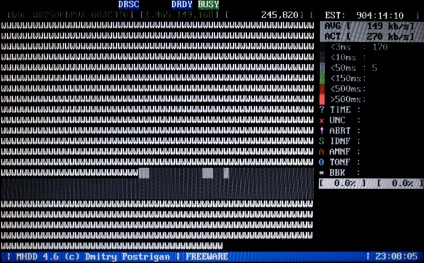
Unitatea va recalcula câmpurile ECC pentru fiecare sector. Acest lucru ajută la scăderea așa-numitelor blocuri moi-rele. Dacă ștergerea nu a ajutat, rulați o scanare cu opțiunea REMAP activată.
Dacă vedeți că fiecare bloc conține o eroare, nu încercați să ștergeți unitatea sau să scanați cu opțiunea REMAP activată. Cel mai probabil, unitatea are o zonă deteriorată, iar aceasta nu poate fi rezolvată de comenzile standard MHDD.
Cititorul atent, uitându-se la imaginile de scanare ale discului, probabil a fluierat și și-a clătinat cu capul zdrobit. Da, discul meu, în timp ce scriam un articol, a murit în cele din urmă. Numarul de hardheads a depasit toate limitele admisibile, iar la umplerea ultimelor linii ale articolului a fost deja crunta ca un tractor "Belarus". Acest lucru este la cuvântul că în cazul în care discul începe să se prăbușească, atunci nu poate fi de încredere, mai ales dacă sunt create badkeys. Remap va fi capabil să ajute atunci când discul nu a început încă să curgă agresiv, dar au apărut defecte la suprafață. În orice caz, chiar dacă ați reușit să remediați acest lucru, utilizați un astfel de disc numai pentru date non-critice și în niciun caz ca unul principal.
Ce indicatori sunt semnați
- BUSY - unitatea este ocupată și nu răspunde la comenzi;
- WRFT - eroare de scriere;
- DREQ - unitatea dorește să facă schimb de date cu lumea exterioară;
- ERR - a apărut o eroare ca rezultat al unei operații.
Când se aprinde ERR, căutați în partea dreaptă sus a ecranului: va fi afișat tipul ultimei erori:
- AMNF - Marcajul adresei nu a fost găsit - apelul către un anumit sector nu a avut succes. Cel mai probabil, înseamnă că sectorul este deteriorat. Cu toate acestea, imediat după ce unitatea a pornit din contră, indică absența unei probleme și raportează performanța cu succes a diagnosticării interne;
- T0NF - Melodia 0 nu a fost găsită - pista zero nu a fost găsită;
- ABRT - Abort, echipa este respinsă;
- IDNF - ID sector Nu a fost găsit;
- UNCR - Eroare necorectabilă, o eroare care nu a fost corectată de codul ECC. Cel mai probabil, în acest loc un blocaj logic rău.
În partea superioară pot apărea încă doi indicatori: semnalul PWD semnalează parola hardware instalată, apare HPA dacă dimensiunea unității a fost modificată cu comanda HPA (de obicei folosită pentru a ascunde blocurile rele de la sfârșitul discului).
Articole similare
Trimiteți-le prietenilor: